Hur bjuder jag in någon till ett möte på Zoom?
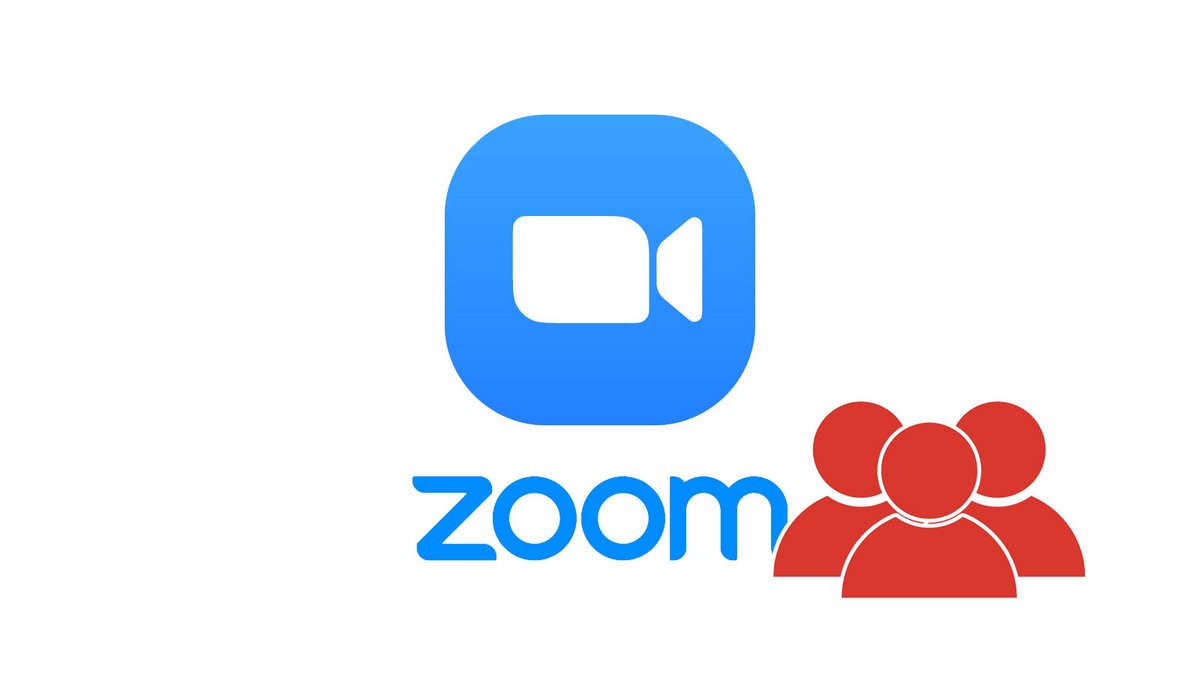
Zoom-videokonferensprogrammet erbjuder flera sätt att bjuda in deltagare till ett möte som du är värd för: omedelbara inbjudningar medan mötet pågår, kontaktinbjudningar och schemalagda mötesinbjudningar. De tre alternativen kommer att berätta hur du korrekt hanterar Zoom-möten beroende på din användningstyp.
Tänk först på att det maximala antalet deltagare i ett virtuellt möte på Zoom är begränsat till 100. I sin gratisversion begränsar videokonferenslösningen längden på ett videosamtal till 40 minuter så snart antalet deltagare överskrider två. Detta ger dig fortfarande sinnesfrid för virtuellt samarbete.
Skicka en Instant Zoom-inbjudan till någon
Detta är idealiskt om du vill bjuda in någon medan mötet pågår.
- Öppna Zoom-appen och starta eller gå med i ett videomöte.
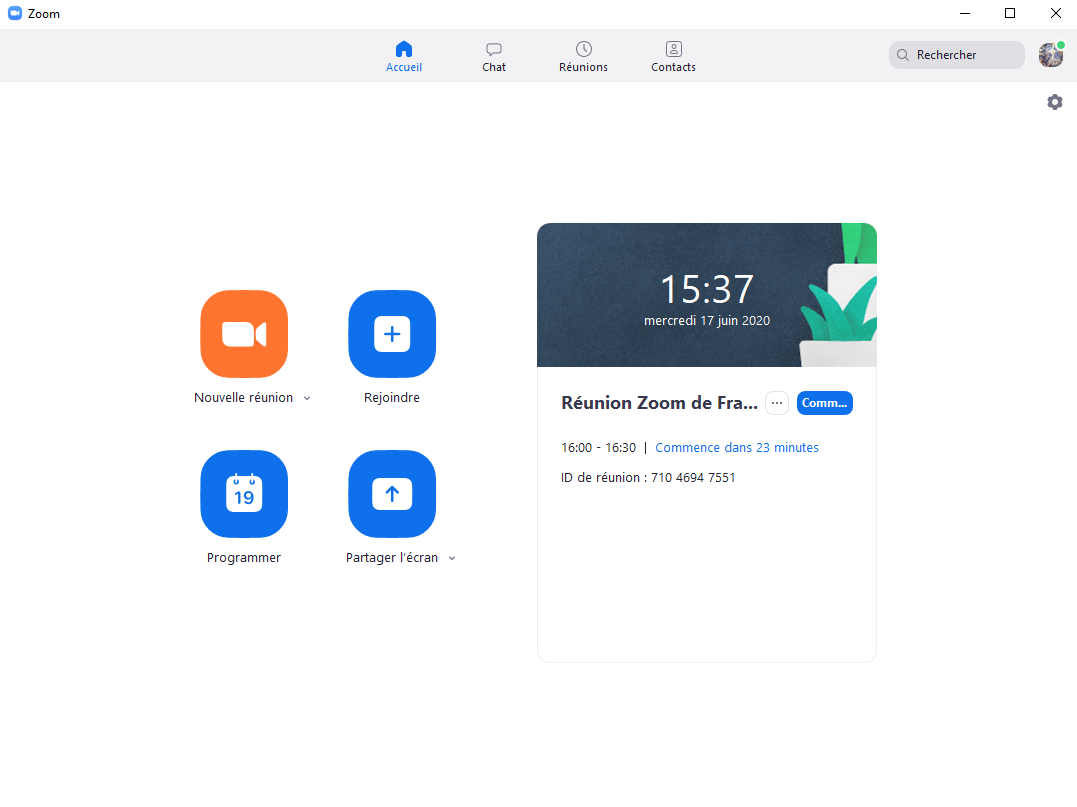
- I verktygsfältet i mötesfönstret klickar du på ” Deltagarna “.
- Deltagarkolumnen öppnas sedan på höger sida av skärmen. Längst ner i den klickar du på ” Inbjudan “.
- Ett popup-fönster visas. Det låter dig bjuda in personer direkt, kopiera inbjudningslänken och skicka med det medium du väljer.
- Du kan också lägga till en av dina Zoom-kontakter till mötet genom att klicka på deras smeknamnsikon.
- Äntligen kan du klicka på ” E-post och välj att skicka en inbjudan via e-post till de personer du vill bjuda in dem till det virtuella mötesrummet.
Bjud in en av dina kontakter till mötet
Detta är för dig om du vill starta ett Zoom-möte med en av dina kontakter i appen.
- Öppna Zoom-appen och klicka på ” Kontakt i verktygsfältet överst i fönstret.
- Klicka sedan på namnet på en av dina kontakter och klicka sedan på ” Möte att bjuda in dem till ett möte ansikte mot ansikte.
Bjud in någon till ett planerat möte
Det här är bra om du vill schemalägga ett möte själv och bjuda in deltagare först.
- Öppna Zoom-appen och schemalägg ett möte.
- När mötet är schemalagt kommer mötet att visas på startsidan för din Zoom-app. Klicka på det schemalagda mötet.
- Klicka sedan på ” Kopiera inbjudan klistra sedan in inbjudningstexten i din e-post eller vilken plattform du än väljer att bjuda in deltagare till.

Dessa olika metoder fungerar även på iOS och Android. De låter dig hålla dina möten lugnt, var du än är. Dina medarbetare som inte har Zoom installerat eller inte vill kan fortfarande kommunicera på Zoom-instansen via en webbläsare. Dess funktionalitet är dock begränsad till att använda webbkameran och mikrofonen (ingen whiteboard, skärmdelning etc.). Endast mötesarrangören måste ha Zoom-klienten helt på sin maskin.
För inbjudningar till konferenssamtal kan du också kopiera inbjudningslänken till mötesrummet och skicka den i Zooms instant messenger. Detta är mycket praktiskt och tiodubblar Zooms samarbetslösningar, med möjlighet att skicka filer upp till 512 MB, synkronisera externa applikationer (Messenger, Wikipedia, etc.) eller ställa in påminnelser . Detta är en av Zooms fördelar jämfört med dess mindre omfattande videochatt från huvudkonkurrenten Google Hangouts.
Android- och iOS-enheter som använder Zoom (smartphonesiPad, surfplatta, iPhone) kan också gå med i möten på distans eller schemalägga ett möte med bara några klick.









